Not: Bu makale, işlevini tamamlamıştır ve kısa süre sonra devre dışı bırakılacaktır. "Sayfa bulunamadı" uyarılarını engellemek amacıyla, bu soruna neden olduğunu bildiğimiz bağlantıları kaldırıyoruz. Bu sayfaya bağlantı oluşturduysanız, lütfen bunları kaldırarak kesintisiz bağlantı deneyimi sunulmasına yardımcı olun.
Surface RT cihazlarındaki tam ekran modu, gerçek herhangi bir pencere görünmezken yeniden boyutlandırma, ekranı kaplama veya simge durumuna küçültme eylemlerini yapabildiğiniz durumdur. Tüm Microsoft Store uygulamalarının tam ekran modunda çalıştırılması gerekir.
Word, Excel ve PowerPoint'in Office RT sürümü klasik modda açılır; sağ üst köşede Yardım, Tam Ekran Modu, Küçült, Ekranı Kapla ve Kapat düğmeleri görünür. OneNote ise Office RT programları için bir istisnadır; otomatik olarak tam ekran modunda başlar.
Tam ekran moduna geçmek veya çıkmak mı istiyorsunuz?
Ekranınızın sağ üst köşesindeki Tam ekran modu düğmesine dokunun veya tıklatın.

Komutları geri mi istiyorsunuz?
Pencerenin üst kısmında herhangi bir yere dokunun veya tıklayın. Ekranın sağ üst köşesindeki üç noktaya veya en üstündeki Daha fazla komut için buraya dokunun öğesine de dokunabilir veya tıklayabilirsiniz.
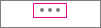

Komutların her zaman görünür kalmasını mı istiyorsunuz?
Klasik moda geri dönmek için Tam Ekran Modu düğmesine dokunun veya tıklatın.











